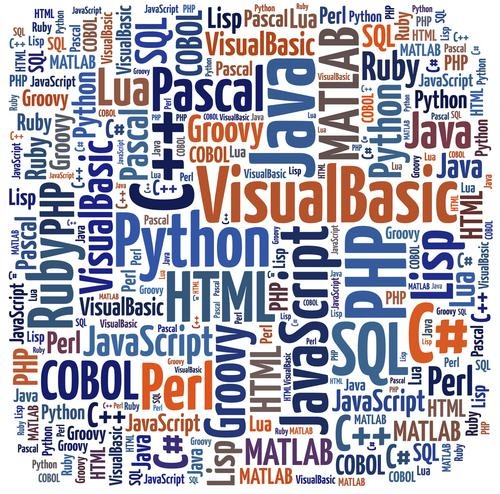| 일 | 월 | 화 | 수 | 목 | 금 | 토 |
|---|---|---|---|---|---|---|
| 1 | 2 | 3 | 4 | 5 | 6 | |
| 7 | 8 | 9 | 10 | 11 | 12 | 13 |
| 14 | 15 | 16 | 17 | 18 | 19 | 20 |
| 21 | 22 | 23 | 24 | 25 | 26 | 27 |
| 28 | 29 | 30 | 31 |
- matplotlib
- Python
- Algorithm
- MySQL
- 환경설정
- list
- HashMap
- MySQL 서버 구축
- numpy
- 러스트
- MongoDB
- pandas
- 구조체
- array
- 연관 함수
- Sort
- Set
- in
- react
- Split
- join
- 원격 데스크탑
- generic
- 알고리즘
- 파이썬
- stack
- heap
- 소유권
- Rust
- 메소드
- Today
- Total
목록Operating System/Linux (13)
미생
 [리눅스/Linux] Jupyter Notebook 외부 접속 허용
[리눅스/Linux] Jupyter Notebook 외부 접속 허용
■ Jupyter Notebook 외부 접속 허용 1. jupyter_notebook_config.py 파일에서 아래 항목 수정 c.NotebookApp.allow_root : True 로 수정 c.NotebookApp.ip : 0.0.0.0 로 수정 c.NotebookApp.allow_root = True c.NotebookApp.ip = '0.0.0.0' 2. Jupyter Notebook 서비스 재실행 config 파일이 수정되었으므로 반영 미스를 방지하기 위해 재실행 3. 외부에서 Jupyter Notebook 접속
 [리눅스/Linux] Jupyter Notebook(주피터 노트북) 비밀번호 변경
[리눅스/Linux] Jupyter Notebook(주피터 노트북) 비밀번호 변경
■ Jupyter Notebook 비밀번호 변경 1. jupyter_notebook_config.py 파일 작성 y : 디폴트 상태인 jupyter_notebook_config.py 파일 작성 N : 기존 jupyter_notebook_config.py 파일 유지 jupyter notebook --generate-config 2. 비밀번호 변경 2.1 리눅스 환경에서 아래 명령어 실행 파이썬 환경 실행 ipython 2.2 파이썬 환경에서 아래 명령어 실행 변경하고자 하는 비밀번호를 Enter password, Verify password에 동일하게 입력 Output 으로 도출되는 문자열을 아래 작업에서 사용하기 때문에 저장해둔다. from IPython.lib import passwd passwd() ..
 [Linux] Jenkins 에서 sudo 권한 사용
[Linux] Jenkins 에서 sudo 권한 사용
■ Jenkins 에서 sudo 권한 사용 해당 이슈를 해결하기 위해 또는 sudo 권한을 사용하기 위해서 Jenkins 에서 sudo 권한을 지정 이슈 : sudo: a terminal is required to read the password; either use the -S option to read from standard input or configure an askpass helper Build step 'Execute shell' marked build as failure ■ CentOS 1. sudoers 파일 열기 $ sudo vi /etc/sudoers 2. [Defaults requiretty] 행을 찾아서 주석 처리 $ # Defaults requiretty 3. sudoers 파일..
 [Linux] 이슈 정리
[Linux] 이슈 정리
■ 쉘 스크립트 파일을 찾지 못하는 이슈 sudo: unable to execute {쉘 스크립트 파일}: No such file or directory ■ 해결 방법 Linux 환경에 WinSCP와 같은 툴을 사용하여 쉡 스크립트 파일을 카피해서 생성하였을 경우 Linux 환경에서 해당 쉘 스크립트 파일을 찾지 못하는 현상이 있다. 따라서 Linux 환경에서 해당 파일을 직접 생성해서 해결함.
 [Linux/CentOS 8] 무료 도메인으로 내부 서버 노출
[Linux/CentOS 8] 무료 도메인으로 내부 서버 노출
■ localtunnel로 내부망 웹 서버를 외부 인터넷망에 노출 로컬 PC(내부망)에서 웹 서버를 기동하고 결과를 외부 인터넷망(외부망)에서 확인해야하는 경우에 사용을 권하며, 내부망에서 웹 서버에 포트 및 방화벽 설정으로 로컬 PC의 IP로도 외부망에서 접근가능하지만, http 가 아닌 https 프로토콜 통신으로 보다 가독성이 좋은 도메인을 설정하여 웹 서버를 외부망에 노출하는 방법을 작성. ■ localtunnel Localtunnel을 사용하면 DNS 및 방화벽 설정을 망치지 않고 로컬 개발 시스템에서 웹 서비스를 쉽게 공유할 수 있으며, Localtunnel은 모든 요청을 로컬에서 실행 중인 웹 서버에 프록시하는 공개적으로 액세스할 수 있는 고유한 URL을 할당한다. ■ 작업 1. npm 설치..
 [Linux] 프로세스,서비스 생성 및 실행
[Linux] 프로세스,서비스 생성 및 실행
■ 프로세스, 서비스 생성 실무에서 프로젝트를 진행하다 보면 Windows 가 아닌 Linux 에서 개발 환경을 구축하고 서버를 기동하는 사례를 많이 접하게 된다. Linux 에서 서버를 기동하는 이유는 다양하겠지만 가장 큰 이유는 터미널의 방대한 활용성과 불필요한 기능들을 기본적으로 제공하지 않는것이 아닐까라고 생각한다. 그럼 Linux에서 서버를 기동하기 위해 프로세스를 생성하는 방법에 대해 알아보자. ■ 작업 방법 1. 프로세스를 생성할 위치로 이동 $ cd /etc/systemd/system 2. 프로세스 파일 생성 * 필자의 경우 CC_BACK.service 라는 파일을 생성 했다. $ touch [프로세스 파일명].service 3. 프로세스 파일 작성 * 빨간 박스로 체크한 부분과 Descr..